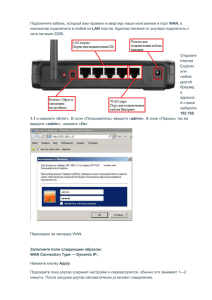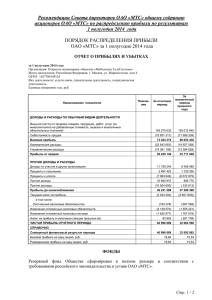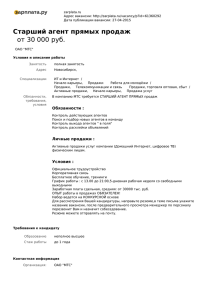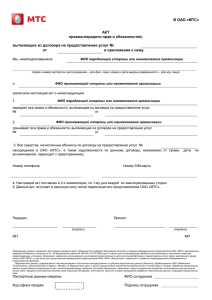Руководство по быстрой установке МТС 3G РОУТЕР MTC DIR
advertisement

Руководство по быстрой установке МТС 3G РОУТЕР MTC DIR-412 ВЫСОКОСКОРОСТНОЙ БЕСПРОВОДНОЙ 3G/Wi-Fi МАРШРУТИЗАТОР МТС 3G Роутер Руководство по быстрой установке ПРЕДВАРИТЕЛЬНАЯ ПОДГОТОВКА Перед началом работы с «МТС 3G Роутером» прочтите данное руководство. Убедитесь, что имеется необходимая информация по используемым устройствам, а также нужное Вам оборудование. Содержимое комплекта поставки Убедитесь, что в комплект поставки входит следующее: MTC DIR-412: беспроводной «МТС 3G Роутер»; Ethernet-кабель (CAT 5E); компакт-диск с документами «Руководство пользователя» и «Руководство по быстрой установке»; «Руководство по быстрой установке» (буклет); гарантийный талон; адаптер питания 5В/2,5А. Внимание! Использование источника питания с напряжением, отличным от поставляемого с устройством, может привести к повреждению устройства и потере гарантии на него. Если что-либо из вышеперечисленного отсутствует в комплекте, пожалуйста, обратитесь в офис продаж МТС, в котором был приобретен комплект. Установки по умолчанию IP-адрес по умолчанию: 192.168.0.1 Имя пользователя (логин) по умолчанию: admin Пароль по умолчанию: mts Страница 3 из 17 МТС 3G Роутер Руководство по быстрой установке РЕЖИМЫ РАБОТЫ МТС 3G РОУТЕРА Положение переключателя WAN/3G ROUTER определяет режим работы Роутера. Режим WAN Порт ETHERNET используется как порт WAN (доступно проводное подключение к сети Интернет). Когда Роутер работает в режиме WAN, компьютеры могут подключаться к нему только через беспроводное соединение (с помощью Wi-Fi-адаптеров). Также в данном режиме доступно подключение к сети Интернет через USB-модем. Режим 3G ROUTER Порт ETHERNET используется как порт LAN, порт USB используется как порт WAN (подключение к сети Интернет доступно только через USB-модем). Когда «МТС 3G Роутер» работает в режиме 3G ROUTER, компьютеры могут подключаться к нему как через проводное соединение, так и через беспроводное соединение. В данном режиме Роутер не может подключиться к кабельному, спутниковому или DSL-модему или к выделенной Ethernetлинии. Примечание. Выберите режим работы «МТС 3G Роутера» перед его включением. Если в процессе использования Роутера возникает необходимость переключить режим работы, измените положение переключателя, а затем перезагрузите Роутер из web-интерфейса или отключив питание Роутера и снова включив его. Перед перезагрузкой убедитесь, что все необходимые настройки сохранены. Страница 4 из 17 МТС 3G Роутер Руководство по быстрой установке ПОДКЛЮЧЕНИЕ МТС 3G РОУТЕРА Режим 3G ROUTER, компьютер с Ethernet-адаптером (сетевой картой) 1. Убедитесь, что питание Вашего компьютера выключено. 2. Установите переключатель на задней панели Роутера в положение 3G ROUTER. 3. Подключите Ethernet-кабель порту ETHERNET, расположенному на задней панели МТС DIR-412, и к Ethernet-адаптеру Вашего компьютера. Страница 5 из 17 МТС 3G Роутер Руководство по быстрой установке 4. Подключите 3G USB-модем «МТС Коннект» к USB-порту «МТС 3G Роутера» напрямую или через USB-удлинитель, входящий в комплект поставки 3G USB-модема «МТС Коннект» (для моделей ZTE MF626 и ZTE MF627). 5. Подключите адаптер питания к соответствующему разъему на задней панели «МТС 3G Роутера», а затем – к электрической розетке. 6. Включите компьютер, дождитесь загрузки операционной системы. Настройка DHCP-клиента в Windows XP 1. Нажмите Пуск > Панель управления > Сеть и подключения к Интернету > Сетевые подключения. 2. В окне Сетевые подключения щелкните правой кнопкой мыши по соответствующему Подключению по локальной сети и выберите пункт Свойства в появившемся контекстном меню. 3. В окне Подключение по локальной сети, на вкладке Общие, в разделе Компоненты, используемые этим подключением Страница 6 из 17 МТС 3G Роутер Руководство по быстрой установке выделите строку Протокол Интернета (TCP/IP). Нажмите кнопку Свойства. 4. Установите переключатель в положение автоматически. Нажмите кнопку OK. Получить IP-адрес После нажатия на кнопку ОК Ваш компьютер будет настроен на автоматическое получение IP-адреса. Страница 7 из 17 МТС 3G Роутер Руководство по быстрой установке Режим 3G ROUTER, компьютер с Wi-Fi-модулем 1. Установите переключатель на задней панели Роутера в положение 3G ROUTER. 2. Подключите 3G USB-модем «МТС Коннект» к USB-порту «МТС 3G Роутера» напрямую или через USB-удлинитель, входящий в комплект поставки 3G USB-модема «МТС Коннект» (для моделей ZTE MF626 и ZTE MF627). 3. Подключите адаптер питания к соответствующему разъему на задней панели «МТС 3G Роутера», а затем – к электрической розетке. 4. Включите компьютер, дождитесь загрузки операционной системы. 5. Включите Wi-Fi-модуль Вашего компьютера. Страница 8 из 17 МТС 3G Роутер Руководство по быстрой установке Режим WAN, компьютер с Wi-Fi-модулем 1. Установите переключатель на задней панели Роутера в положение WAN. 2. Подключите 3G USB-модем «МТС Коннект» к USB-порту «МТС 3G Роутера» напрямую или через USB-удлинитель, входящий в комплект поставки 3G USB-модема «МТС Коннект» (для моделей ZTE MF626 и ZTE MF627). 3. Подключите Ethernet-кабель к порту ETHERNET Роутера и к кабельному, спутниковому или DSL-модему или выделенной Ethernet-линии. 4. Подключите адаптер питания к соответствующему разъему на задней панели «МТС 3G Роутера», а затем – к электрической розетке. 5. Включите компьютер, дождитесь загрузки операционной системы. 6. Включите Wi-Fi-модуль Вашего компьютера. Страница 9 из 17 МТС 3G Роутер Руководство по быстрой установке Настройка Wi-Fi-соединения в Windows XP 1. Нажмите Пуск > Панель управления > Сеть и подключения к Интернету > Сетевые подключения. 2. В окне Сетевые подключения щелкните правой кнопкой мыши по соответствующему Беспроводному сетевому соединению и выберите пункт Свойства в появившемся контекстном меню. 3. В окне Беспроводное сетевое соединение, на вкладке Общие, в разделе Компоненты, используемые этим подключением выделите строку Протокол Интернета (TCP/IP). Нажмите кнопку Свойства. 4. Установите переключатель в положение автоматически. Нажмите кнопку OK. Получить IP-адрес После нажатия на кнопку ОК Ваш компьютер будет настроен на автоматическое получение IP-адреса. 5. Произведите поиск доступных сетей. 6. Выберите сеть DIR-412MTS. 7. В появившемся окне Беспроводное сетевое подключение с запросом ключа введите в поле Ключ сети значение adminmts1 и нажмите кнопку Подключить. 8. Если Вы правильно подключили «МТС 3G Роутер» и настроили Ваш Wi-Fi-адаптер, появится окно Состояние беспроводного сетевого соединения. Страница 10 из 17 МТС 3G Роутер Руководство по быстрой установке НАСТРОЙКА МТС 3G РОУТЕРА Подключение к web-интерфейсу 1. Откройте web-браузер (Internet Explorer, Opera или другой). В адресной строке web-браузера введите IP-адрес «МТС 3G Роутера» (http://192.168.0.1). Нажмите клавишу Enter. 2. На открывшейся странице введите имя пользователя и пароль для «МТС 3G Роутера» (admin/mts): Примечание. Если при попытке подключения к web-интерфейсу «МТС 3G Роутера» web-браузер выдает ошибку типа «Невозможно отобразить страницу», убедитесь, что «МТС 3G Роутер» правильно подключен к компьютеру. Страница 11 из 17 МТС 3G Роутер Руководство по быстрой установке 3. После регистрации в web-интерфейсе «МТС 3G Роутера» при подключенном 3G USB-модеме «МТС Коннект» отобразится страница проверки PIN-кода. Введите PIN-код в соответствующее поле и нажмите кнопку Применить. В случае троекратной ошибки ввода PIN-кода SIM-карта 3G USB-модема «МТС Коннект» блокируется. Для дальнейшей работы Вам необходимо будет разблокировать ее с помощью PUK-кода. Для этого введите PUK-код, предоставленный Вам вместе с Вашей SIMкартой, в соответствующее поле, и задайте новый PIN-код в полях Новый PIN код и Повторить новый PIN код. Затем нажмите кнопку Применить. Настройка беспроводной сети По умолчанию заданы следующие настройки беспроводной сети: Страница 12 из 17 МТС 3G Роутер Руководство по быстрой установке Название сети (SSID) – DIR-412MTS, Канал – 6, Тип сетевой аутентификации – WPA2-PSK с шифрованием TKIP, Пароль для доступа к беспроводной сети (ключ шифрования) – adminmts1. Обязательно измените, по меньшей беспроводной сети «МТС 3G Роутера». мере, пароль для доступа к 1. Откройте страницу Сеть > Беспроводное соединение. 2. Перейдите на закладку Настройки безопасности. 3. В поле Ключ шифрования PSK задайте новый пароль для Вашей беспроводной сети. Используйте цифры и латинские буквы. 4. Нажмите кнопку Изменить. Примечание. Если для настройки «МТС 3G Роутера» используется беспроводное соединение, то сразу после изменения настроек беспроводной сети необходимо будет заново установить соединение с Роутером с учетом заданных параметров. Страница 13 из 17 МТС 3G Роутер Руководство по быстрой установке Настройка подключения к сети Интернет По умолчанию в системе заданы необходимые параметры подключения к сети Интернет с помощью 3G USB-модема «МТС Коннект». Если Вам необходимо изменить параметры, определенные по умолчанию, откройте страницу Настройка соединения и задайте необходимые параметры в соответствии с данными, предоставленными оператором МТС, а затем нажмите кнопку Изменить. Более подробную информацию о параметрах, определяемых на данной странице, см. в документе «Руководство пользователя». Страница 14 из 17 МТС 3G Роутер Руководство по быстрой установке Подключение к сети 3G/2G МТС 1. Перейдите на Информация. страницу 3G USB модем «МТС Коннект» > 2. Проверьте значение, выделенное в списке Использование 3G(UMTS)/2G(EDGE/GPRS) соединения. По умолчанию установлено значение 3G 2G. Если ранее Вы установили значение Выключен, установите другое значение, чтобы «МТС 3G Роутер» мог использовать 3G USB-модем «МТС Коннект». 3. Нажмите кнопку Соединить для подключения к сети МТС, определенной параметром Использование 3G(UMTS)/2G(EDGE/GPRS) соединения. Ваш компьютер настроен для использования сети 3G/2G МТС для доступа в Интернет. Страница 15 из 17 МТС 3G Роутер Руководство по быстрой установке Изменения пароля администратора Настоятельно рекомендуется изменить пароль для доступа к webинтерфейсу «МТС 3G Роутера» при первоначальной настройке для повышения безопасности Вашей сети. 1. Откройте страницу Система > Пароль администратора. 2. Введите новый пароль в поля Пароль и Подтверждение пароля. 3. Нажмите кнопку Изменить. Внимание! Запомните или запишите новый пароль для доступа к webинтерфейсу «МТС 3G Роутера». В случае утери нового пароля Вы сможете получить доступ к web-интерфейсу только после восстановления заводских установок при помощи аппаратной кнопки Reset. Такая настройка уничтожит все заданные Вами настройки Роутера. Сохранение настроек Рекомендуется сохранить выполненные настройки «МТС 3G Роутера» в энергонезависимой памяти устройства, чтобы избежать потери настроек при аппаратной перезагрузке (случайном или преднамеренном отключении питания устройства). Кроме того, часть настроек Роутера вступает в силу только после его перезагрузки. Наведите указатель мыши на надпись Система в правом верхнем углу страницы и нажмите на строку Сохр. и Перезагрузить. Дождитесь перезагрузки «МТС 3G Роутера». Теперь Вы можете использовать Роутер для получения доступа к сети Интернет, а также обратиться к web-интерфейсу для дальнейшей настройки (см. более подробную информацию по всем разделам web-интерфейса в документе «Руководство пользователя»). Страница 16 из 17 МТС 3G Роутер Руководство по быстрой установке ТЕХНИЧЕСКАЯ ПОДДЕРЖКА Обновления программного обеспечения и документация доступны на Интернет-сайте www.dlink.ru. D-Link предоставляет бесплатную поддержку для потребителей в течение гарантийного срока (см. адреса сервисных центров в Приложении 1 документа «Руководство пользователя»). Потребители могут обратиться в группу технической поддержки D-Link по телефону или через Интернет. Телефон технической поддержки D-Link: +7(495) 744-00-99 круглосуточно, ежедневно (кроме официальных праздничных дней) Техническая поддержка D-Link через Интернет: http://www.dlink.ru E-mail: support@dlink.ru Страница 17 из 17